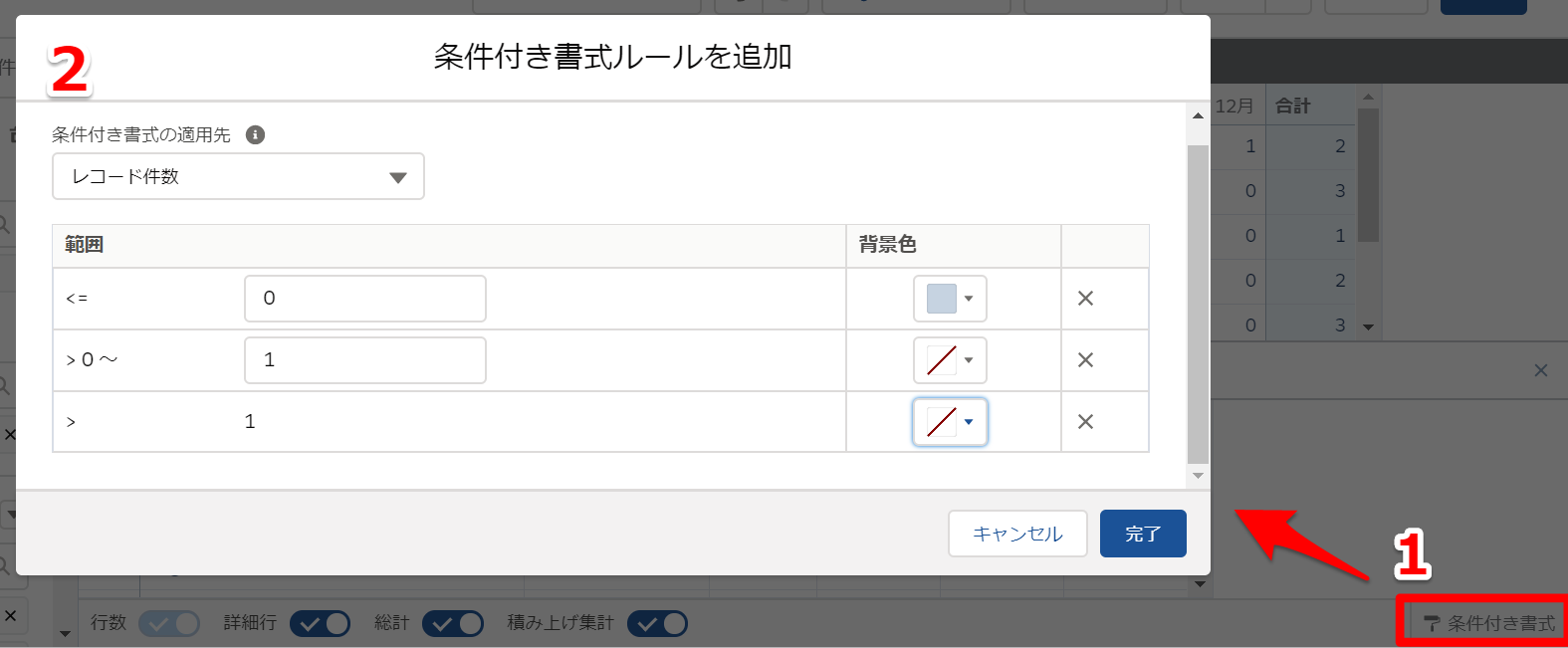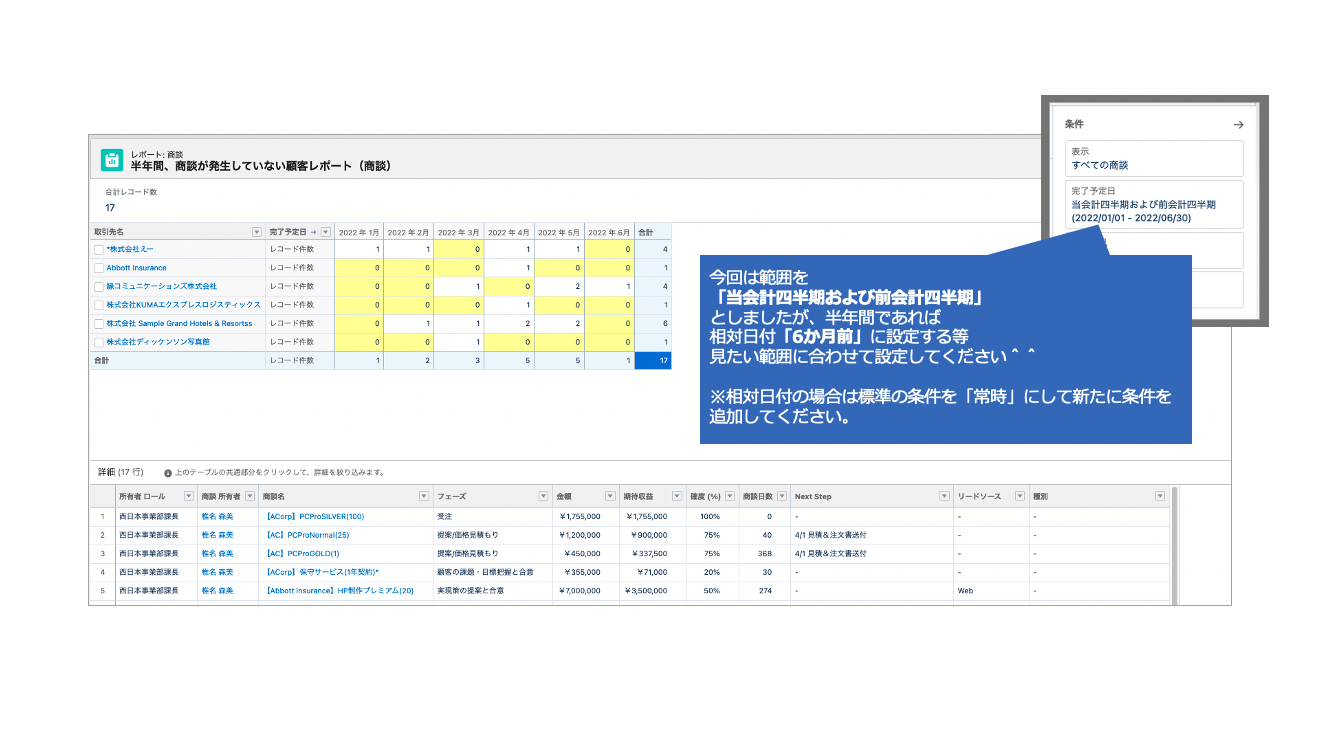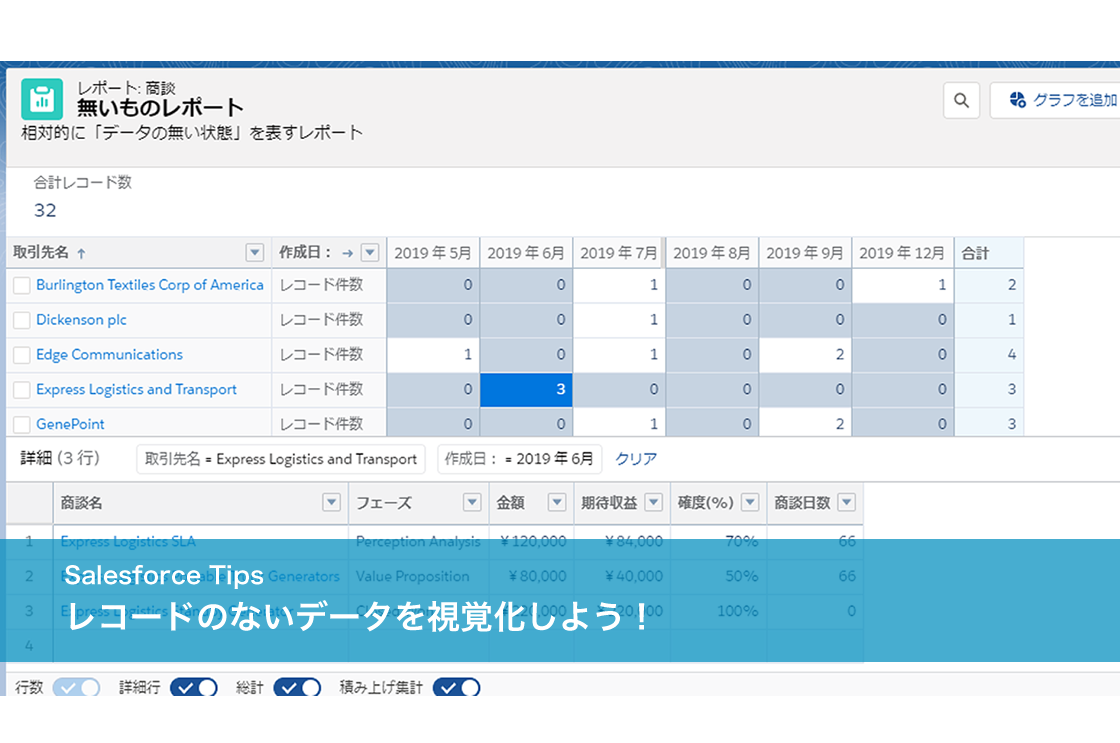
今回は、Salesforceのレポートの苦手分野:「データが無い」状態を視覚化する方法について紹介したいと思います。
Salesforceのレポートは、検索条件に合うデータを出力するためのものです。
検索条件に合わないものは表示されず、また、「まだデータが作られていない」という状態を表すこともできません。
しかしながら、データが0件というのをレポートに表示したいと思ったことはありませんか?
例えば、「〇月に1件も新規の商談ができなかった取引先を確認したい」
「昨日日報を作成・提出しなかった社員が誰かを確認したい」などです。
実は、レポート形式をマトリックスにした場合に限り、相対的に「データが無い」状態を確認することができるようになります。
*マトリックス形式:行と列にそれぞれ最低1つずつグルーピング項目を追加したものです。
例として、次のレポートは「〇月に1件も商談ができなかった取引先を確認する」ためのものです。
セルに0と表示されている部分が、今回のレポートで見たい箇所となります。
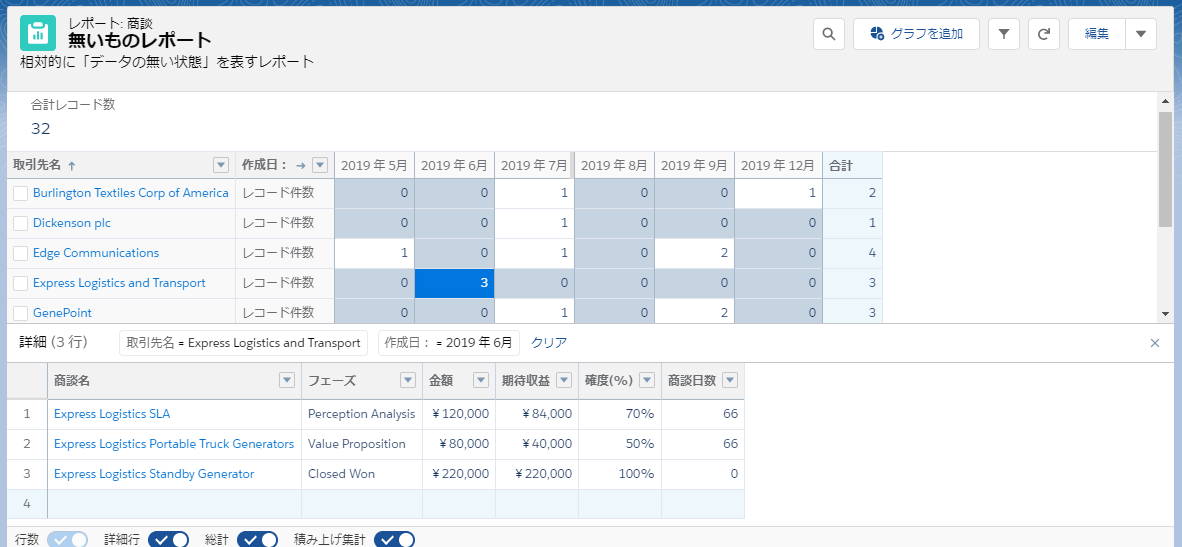
さらに条件を変更して「半年間、商談が発生していない取引先を確認する」レポートです。
※列を完了予定日、期間を完了予定日の半期にしてみました^^
なぜ、マトリックス形式のレポートに限りこのような表現ができるのでしょうか?
それは、セル内を空白にしないために、レコード件数0(=表示できるデータがない)という数値が出力されるようになるからです。
結果的に、まだデータ自体が作成されていないセルにもレコード件数0という結果が表示されるようになります。
レポート編集画面
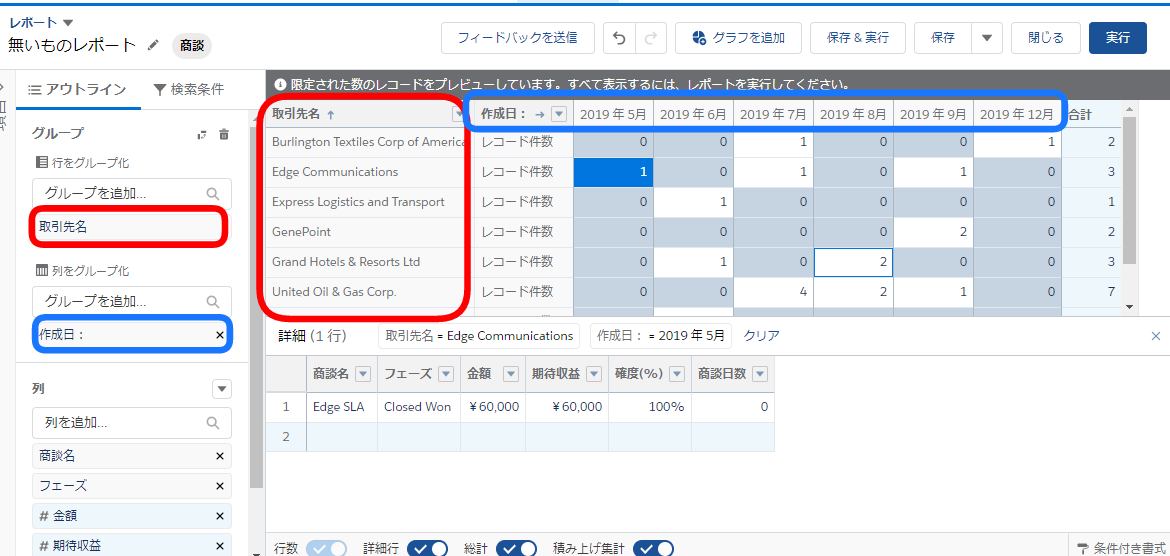
残念ながら、Salesforceの仕様上
「検索条件に合わないデータだけがある」ために0なのか、
「データ自体が存在しない」ために0なのかを区別することは出来ません。
けれども、一見して0という結果だけがわかれば良いという場合には、ぜひお試しいただけると幸いです!
■豆知識
1.集計期間単位の変更
今回例として使用したレポートの【作成日】項目は、本来【〇年〇月〇日】という形式で表示される項目です。 レポート編集画面にてレポートを表示した後、作成日 右のプルダウンをクリックし、集計期間単位 ー 年月 にすることで、月単位で集計するように変更することができます。
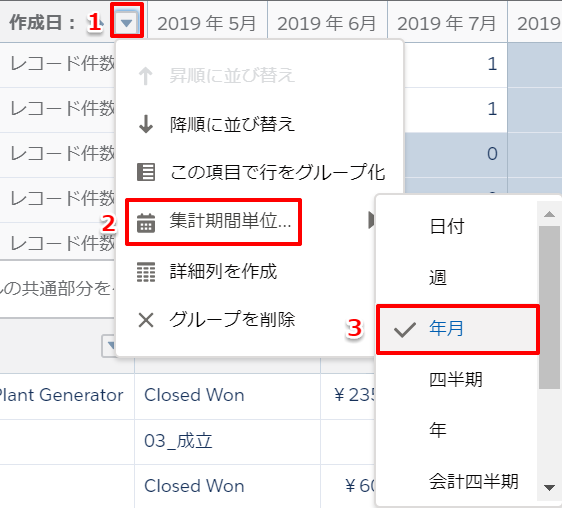
2.条件付き書式の設定
今回使用したレポートでは、 セルの中に0が入っている場合、グレーで塗りつぶすように設定していました。 1つ以上のグルーピングが設定されている場合、レポート編集画面の右下に【条件付き書式】ボタンが出現します。 こちらをクリックすることで、集計項目の範囲と、対応する背景色を設定することができます。